15 pataisymai: nepavyksta prisijungti prie „Samsung“ serverio
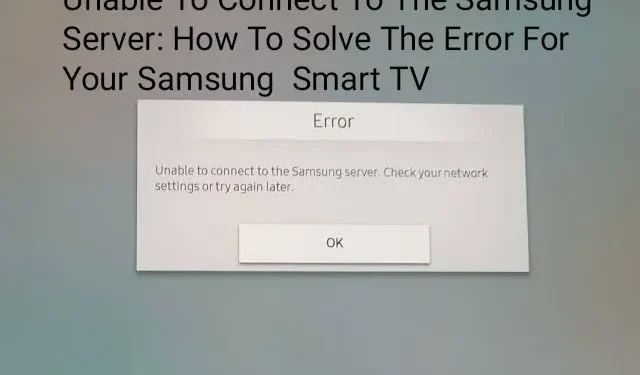
Galite gauti klaidos pranešimą „Nepavyko prisijungti prie „Samsung“ serverio“, kai ieškote ko nors, ką žiūrėti per „Samsung Smart TV“. Taigi skaitykite toliau, kol aptarsime geriausius sprendimus šiuo klausimu.
Taigi, ar pagaliau šį savaitgalį esate laisvas ir ieškote ko atsipalaiduoti po sunkios savaitės? Įsijungiate Samsung Smart TV ir pasirenkate ką nors įdomaus žiūrėti.
Tačiau rodoma ši informacija: Nepavyko prisijungti prie „Samsung“ serverio.
Klaidos pranešimas atrodo taip: „Nepavyko prisijungti prie „Samsung“ serverio. Patikrinkite tinklo nustatymus arba bandykite dar kartą vėliau.
Jame pateikiamas sprendimas kartu su šiuo klaidos pranešimu, tačiau atsakymas daugeliu atvejų klaidos neišspręs.
Tai gali reikšti, kad televizorius netinkamai prijungtas prie interneto, arba tai gali būti dėl perkrovos problemos. Dėl šios klaidos „Smart TV“ nieko netransliuoja.
Todėl tampa būtina išspręsti problemą. Tačiau prieš išbandydami šios problemos sprendimus, turime suprasti, kodėl klaida įvyksta dažniausiai. Taigi pirmiausia susitvarkykime su jais.
Klaidos „Nepavyko prisijungti prie Samsung serverio“ priežastys
Štai jie, jei jums įdomu, kas sukelia šį klaidos pranešimą bandant prijungti „Samsung“ televizorių prie serverio.
- Prastas/nėra interneto ryšio
Kaip jau minėta, problema gali kilti dėl neteisingų „Wi-Fi“ nustatymų. Šią klaidą galima greitai išspręsti iš naujo nustatant tinklo nustatymus arba patikrinus interneto ryšį.
Jei tai ne problema, skaitykite toliau.
- Sugadinta talpykla
Sugadinta talpykla taip pat gali sukelti problemų dėl interneto maršruto parinktuvo ir (arba) išmaniojo televizoriaus.
Taigi tai gali neleisti užmegzti ryšio su „Samsung“ serveriu. Talpyklos išvalymas gali išspręsti šią problemą.
- Pasenusi sistemos programinė įranga
Problemą taip pat gali sukelti pasenusios „Smart TV“ programinės įrangos veikimas. Pasenusi programinė įranga tampa nesuderinama su Smart TV, todėl ji negali veikti sklandžiai.
Norėdami tai išspręsti, atnaujinkite „Samsung Smart TV“ programinę-aparatinę įrangą ir patikrinkite, ar tai išsprendžia problemą.
- Serverio problemos
Kita svarbi problema, susijusi su šia klaida, yra serverio problemos. Kitaip tariant, „Samsung“ serveris gali neveikti arba šiuo metu neveikia.
Jei pagrindinis serveris neveikia arba yra prižiūrimas, jis neleis prisijungti prie serverio.
Galite patikrinti, ar serveris yra prisijungęs, ar ne, prisijungę prie Veiksmų centro paslaugos. Net jei serveris nėra išjungtas, jie padės ištaisyti „Samsung Smart TV“ klaidą.
- Išmanusis centras yra pasenęs
„Samsung Smart HUB“ arba televizoriaus valdymo skydelyje yra visos funkcijos, kurias galima išmatuoti vienu mygtuko paspaudimu.
Tačiau kai kuriais atvejais jis gali pasenti ir trukdyti serveriui, todėl sunku užmegzti ryšį su serveriu.
- Dėl regioninių problemų
Tarkime, kad įsigijote „Samsung Smart TV“ šalyje A ir naudojote jį šalyje B. Tokiu atveju taip pat gali atsirasti klaida „Nepavyko prisijungti prie Samsung serverio“.
Taip yra todėl, kad televizorius suprogramuotas taip, kad atitiktų vietos, kurioje jis buvo parduodamas, sąlygas.
Nebūtina, kad šalis, iš kurios jis buvo atvežtas, ir šalis, kurioje jis naudojamas, turi vienodas sąlygas.
Taigi tai yra dar viena dažna priežastis, kodėl ryšys gali nepavykti.
- „Smart Hub“ slaptažodis
Ar turite sudėtingą HUB slaptažodį? Jei taip, tai kaip tik jums. Nors taip nutinka retai, kai kurie žmonės šios klaidos pašalina pakeisdami slaptažodį į mažiau simbolių turintį slaptažodį.
Todėl geriau būtų pabandyti ką nors 8-10 simbolių ilgio, kad slaptažodis nesukeltų išmaniosios TV ryšio problemų.
- Sugadintas prietaisas
Ši klaida pasirodys, jei bus pažeista kuri nors išmaniojo televizoriaus dalis. Tai gali būti susiję su programine arba technine įranga.
Arba taip pat gali būti, kad tam tikra su ryšiu susijusi dalis yra sugadinta, nors tikimybė mažesnė.
Kai kuriais atvejais taip pat gali atsitikti taip, kad Smart TV buvo įdiegta netinkama programinė įranga arba nepavyko jos atnaujinti.
Dabar, kai žinome dažniausias klaidų, kylančių paleidžiant „Smart TV“, priežastis, pereikime prie jų pašalinimo.
Kaip išspręsti problemą „Nepavyko prisijungti prie Samsung serverio“?
Toliau pateikiami keli dažniausiai pasitaikantys būdai, kaip išspręsti problemą „Nepavyko prisijungti prie Samsung serverio“. Pabandykite vadovautis šiais sprendimais, kad „Samsung Smart TV“ pradėtų veikti nedelsiant.
- Patikrinkite „Samsung“ serverio būseną
- Išjunkite televizorių ir maršrutizatorių
- Pakeiskite išmaniojo centro slaptažodį
- Patikrinkite tinklo ryšį
- Prisijunkite prie kito tinklo
- Pakeiskite regioną „Samsung“ televizoriuje
- „Samsung Smart TV“ iš naujo nustatykite iš naujo
- Atsijunkite ir prisijunkite prie „Samsung“ paskyros
- Atnaujinkite savo televizoriaus programinę įrangą
- Iš naujo nustatyti išmanųjį centrą
- Atlikite tinklo nustatymą iš naujo
- Naudokite VPN
- Keisti IP konfigūraciją
- Iš naujo nustatykite „Samsung“ televizorių
- Iš naujo nustatykite maršrutizatoriaus / modemo nustatymus
Toliau išsamiai panagrinėkime kiekvieną iš šių sprendimų.
1. Patikrinkite Samsung serverio būseną
Galite susisiekti su „Samsung“ palaikymo komanda, kad sužinotumėte, ar problema kyla dėl paties serverio ar jūsų pusės.
Dėl tiesioginio pokalbio palaikymo galite susisiekti su „Samsung“ specialistais ir paklausti, ar serveris neveikia arba yra prižiūrimas.
Jei tai serverio problema, jie jums praneš. Net jei tai ne serverio problema, o jūsų problema, jie jums pasakys, kaip ją išspręsti.
2. Išjunkite televizorių ir maršruto parinktuvą.
Prieš atliekant toliau nurodytus sprendimus, rekomenduojama ištraukti televizorių ir maršruto parinktuvą iš elektros lizdų.
Išjungę abu, paspauskite maitinimo mygtuką 10-12 sekundžių, kad iškrautumėte likusią elektros energiją. Prieš vėl įjungdami televizorių ir maršruto parinktuvą, palaukite kelias minutes.
Patikrinkite, ar tai išsprendžia problemą „Nepavyko prisijungti prie Samsung serverio“. Jei ne, išbandykite kitą sprendimą.
3. Pakeiskite savo Smart HUB slaptažodį
Šis triukas jau pasiteisino daugeliui vartotojų, susidūrusių su panašia problema. Pabandykite pakeisti „Smart HUB“ slaptažodį į ne tokį sudėtingą ir vėl pabandykite prijungti televizorių prie serverio.
Iššokantis langas „Nepavyko prisijungti prie Samsung serverio“ neturėtų būti rodomas dar kartą.
4. Patikrinkite tinklo ryšį
Ribotas pralaidumas arba prastas interneto ryšys taip pat gali sukelti problemą. Jei kompiuterį prijungėte naudodami „Wi-Fi“, internetas gali būti nestabilus ir sukelti problemų.
Norėdami tai išspręsti, norint prisijungti prie interneto, reikalingas Ethernet tinklo ryšys arba laidinis interneto ryšys.
5. Prisijunkite prie kito tinklo
Jei problema išlieka, tai gali būti dėl IP adreso perkrovos. Štai kodėl gali padėti prisijungimas prie kito tinklo ryšio.
Jei televizorius prijungtas prie „Wi-Fi“, pabandykite prijungti jį prie prieigos taško arba korinio ryšio tinklo.
6. Pakeiskite „Samsung“ televizoriaus regioną.
Šį sprendimą galite naudoti norėdami prisijungti prie serverio kitame regione.
- Eikite į nustatymus.
- Raskite palaikymo parinktį.
- Pasirinkite parinktį „Savidiagnostika“.
- Ieškokite parinkties „Reset Smart HUB“.
- Spustelėkite Reset Smart HUB.
- Išeikite iš nustatymų meniu.
- Paspauskite „www“ nuotolinio valdymo pulte ir atidarykite sąlygų nustatymo dialogo langą.
- Pasirinkite parinktį „Nustatymai“, kad atidarytumėte „Sąlygų“ ir „Privatumo politikos“ ekranus, bet nesutikite su sąlygomis.
- Norėdami atidaryti interneto paslaugos vietos nustatymo langą, iš eilės paspauskite nuotolinio valdymo pulto mygtukus Nutildyti, Didinti garsumą, Kanalo aukštyn ir Nutildyti.
- Dialogo lange pasirinkę kitą šalį, palaukite 2–3 minutes.
- Dialogo lange pasirinkite praleidimo parinktį.
- Dabar galite prisijungti prie „Samsung“ serverio ir netgi įdiegti savo televizoriuje regione apribotas programas.
Dabar pakeiskime DNS nustatymus.
Jis neturėtų būti pasiekiamas jūsų regione, jei gaunate ryšio klaidos pranešimą, kai bandote atidaryti kai kurias svetaines ar turinį savo „Samsung Smart TV“.
Norėdami atblokuoti šias regionines programas išmaniajame televizoriuje, pakeiskite DNS nustatymus į „Google“.
Pakeiskite jį atlikdami šiuos veiksmus.
- Eikite į nustatymus.
- Eik pas generolą.
- Spustelėkite Tinklas.
- Raskite tinklo būseną.
- Spustelėkite IP nustatymai.
- Įveskite parametrą rankiniu būdu.
- Raskite DNS serverį.
- Įveskite 8.8.4.4 arba 8.8.8.8.
- Spustelėkite Gerai.
Kadangi „Google“ DNS yra greitesnė, ji išspręs interneto ryšio problemą bandant prisijungti prie regioniniu mastu užblokuoto turinio.
7. „Samsung Smart TV“ iš naujo nustatykite iš naujo
Galbūt norėsite iš naujo nustatyti „Samsung Smart TV“ programinę įrangą, nes ji uždarys visas jūsų „Smart TV“ fone veikiančias programas su tiksliais RAM duomenimis ir iš naujo paleis televizorių.
Norėdami iš naujo nustatyti televizorių, atlikite šiuos veiksmus:
- Įjunk televizorių.
- Tada paspauskite televizoriaus maitinimo mygtuką, kol televizorius įsijungs iš naujo.
- Iš naujo paleisdami televizorių patikrinkite, ar televizoriuje nėra problemos.
8. Atsijunkite ir prisijunkite prie „Samsung“ paskyros.
Atsijungimas ir vėl prisijungimas taip pat gali veikti, nes kartais dėl vidinių trikdžių sinchronizavimas nutrūksta, o vėl prisijungimas išsprendžia problemą, įskaitant Nepavyko prisijungti prie „Samsung“ serverio.
Šis triukas padės jūsų Smart TV sinchronizuoti su Smart HUB ir jūsų paskyra.
Ši klaida dažniausiai atsiranda, kai „Samsung“ televizorius nustoja sinchronizuoti su „Samsung“ paskyra.
Taigi, reguliarus televizoriaus sinchronizavimas su istorija ir Smart HUB turėtų išspręsti problemą.
Norėdami tai padaryti, vadovaukitės toliau pateiktomis instrukcijomis.
- Raskite „Nustatymai“ ir spustelėkite „Bendra“. Tada spustelėkite „System Manager“ ir eikite į „Samsung“ paskyrą.
- Pasirinkite „Mano paskyra“ ir užveskite pelės žymeklį ant piktogramos „Paskyra“.
- Nuotolinio valdymo pulte paspauskite „Pasirinkti“ ir spustelėkite ekrane pasirodžiusią parinktį „Išeiti“.
- Jei norite naudoti antrąjį metodą, atsijungę nuo „Samsung“ paskyros spustelėkite „Reset Smart HUB“.
- Kompiuteryje įveskite „Samsung“ paskyros kredencialus ir sutikite su toliau pateiktomis sąlygomis.
Iš naujo nustatę „Smart HUB“, dar kartą prisijungę prie paskyros patikrinkite, ar problema „Nepavyko prisijungti prie „Samsung“ serverio“ vis dar išlieka.
9. Atnaujinkite televizoriaus programinę įrangą
Pasenusi programinės įrangos programinė įranga taip pat gali būti problemos priežastis. „Samsung Smart TV“ įdiegta pasenusi programinė įranga gali būti nesuderinama su naujausiomis funkcijomis ir sukelti problemų.
Taigi, atlikite toliau nurodytus veiksmus, kad atnaujintumėte „Samsung Smart TV“ programinę-aparatinę įrangą.
- Paleiskite „Samsung Smart TV“ ir spustelėkite „Nustatymai“.
- Perkelkite žymeklį į parinktį „Palaikymas“, naudodami kairįjį mygtuką ir mygtuką „Gerai“.
- Skiltyje „Nustatymai“ spustelėkite „Atnaujinti programinę įrangą“ ir atnaujinkite programinę įrangą į naujausią versiją.
Jei nematote galimybės atnaujinti televizoriaus programinės įrangos, atlikite šiuos veiksmus.
- Atsisiųskite šią programinę įrangą iš šaltinio svetainės į USB atmintinę naudodami kompiuterį.
- Tada prijunkite USB prie televizoriaus ir įdiekite programinę įrangą.
- Dabar spustelėkite „Taip“, kad atsisiųstumėte jį iš ten, arba „Ne“, jei norite atnaujinti iš interneto.
Jei problema kyla dėl jūsų kompiuterio, pabandykite naudoti atkūrimo taisymą, kad nuskaitytumėte saugyklas ir rastumėte bei pakeistumėte trūkstamus failus.
Šis sprendimas turėtų veikti jūsų „Samsung Smart TV“, jei problema kyla dėl sistemos sugadinimo.
Dabar patikrinkite, ar jūsų problema išspręsta.
10. Iš naujo nustatykite Smart HUB
Klaidą taip pat gali sukelti Smart HUB gedimas. Tokiais atvejais gali padėti iš naujo nustatyti „Smart HUB“ savo „Samsung Smart TV“.
Štai kaip tai padaryti.
- Įjunkite televizorių ir nuotolinio valdymo pulte paspauskite „Nustatymai“.
- Televizoriuje eikite į parinktį „Nustatymai“.
- Perkelkite žymeklį į parinktį „Palaikymas“ paspausdami kairįjį mygtuką ir mygtuką „Gerai“.
- Ekrane raskite parinktį „Savidiagnostika“.
- Spustelėkite „Reset Smart HUB“.
- Dabar reikia rasti PIN kodą, įvesti jį teksto lauke ir spustelėti mygtuką „Gerai“, kad iš naujo nustatytumėte „Smart HUB“.
Pastaba. Numatytasis PIN gali būti „0000“.
- Įvedę PIN kodą palaukite, kol televizorius įsijungs iš naujo, tada nustatykite televizorių.
- Dabar patikrinkite, ar „Samsung Smart TV“ veikia tinkamai.
Jei problema išlieka, išbandykite šį sprendimą.
- Atlikite visus anksčiau nurodytus veiksmus, bet sustokite, kai pamatysite parinktį sutikti su sąlygomis. Taigi jums tereikia atlikti veiksmus, kol Smart HUB bus nustatytas iš naujo.
- Atidarykite naują programą, kurią norite atidaryti uždarę nustatymus.
- Prieš atidarant bet kurią programą, turėtų pasirodyti taisyklių ir sąlygų dialogo langas, kuriame prašoma sutikti su sąlygomis.
- Atidarykite taisyklių ir sąlygų puslapį ir nurodyta tvarka paspauskite šiuos mygtukus – Nutildyti + Garsumo didinimas + Kanalo aukštyn + Nutildymo mygtukas.
- Pasirinkite kitą šalį nei ta, kurioje esate; Pavyzdžiui, jei esate JAV, pasirinkite JK. Tai automatiškai iš naujo nustatys visas jūsų programas.
- Pakartokite aukščiau aprašytą procesą dar kartą ir tokiu pat būdu pasirinkite savo šalį. Dabar problema turėtų būti išspręsta.
11. Atlikite tinklo nustatymą iš naujo
„Samsung Smart TV“ tinklo problemos taip pat gali sukelti prisijungimo prie „Samsung“ serverio problemų. Taigi tinklo nustatymas iš naujo ir prisijungimas prie „Samsung“ serverio gali veikti jūsų „Samsung Smart TV“.
Norėdami tai padaryti, atlikite šiuos veiksmus.
- Nuotolinio valdymo pulte suraskite parinktį „Nustatymai“.
- Spustelėkite parinktį „Bendra“.
- Eikite į parinktį „Tinklas“.
- Spustelėkite parinktį „Atstatyti tinklą“ ir spustelėkite visus po to rodomus raginimus.
Palaukite, kol tinklas bus paleistas iš naujo. Jei problema „Nepavyko prisijungti prie Samsung serverio“ išspręsta, tai gerai. Jei ne, pereikite prie kito sprendimo.
12. Naudokite virtualų privatų tinklą (VPN)
Šis sprendimas gali jums padėti arba ne, tačiau pateikiame visų bendrų šios „Samsung Smart TV“ problemos pataisų sąrašą. Nepavyko prisijungti prie „Samsung“ serverio problemos, čia pateikiame sprendimą.
Jei susiduriate su regionine problema, gali tekti naudoti VPN ir pakeisti televizoriaus šalį į šalį, kurioje jis buvo įsigytas.
Norėdami naudoti VPN, galite prijungti VPN prie maršruto parinktuvo, o tada laidiniu ryšiu prijungti prie televizoriaus.
Būtinai patikrinkite savo VPN teikėjo ir maršrutizatoriaus informaciją, kad įsitikintumėte, jog atlikote diegimo procesą.
13. Pakeiskite IP konfigūraciją
DNS serveriai naudojami žiniatinklio adresams, susijusiems su įvairiomis internetinio turinio klaidomis, išspręsti.
Jei sistemos arba tinklo DNS serveris negali nustatyti Samsung TV žiniatinklio serverio adresų, gali nepavykti prisijungti prie serverio.
Tokiu atveju gali padėti „Samsung Smart TV“ DNS nustatymų keitimas.
- Paspauskite „Meniu“ ir pasirinkite „Tinklas“.
- Dabar pasirinkite parinktį IP nustatymai.
- Po to sukonfigūruokite IP nustatymus, kad jie būtų atlikti automatiškai, tačiau būtinai rankiniu būdu nustatykite DNS nustatymų tipą.
- Norėdami pakeisti DNS nustatymus, lauke įveskite 8.8.8.8.
- Išsaugokite nustatymus ir patikrinkite, ar problema išspręsta, ar ne.
14. Iš naujo nustatykite Samsung televizorių
Jei nė vienas iš pirmiau minėtų dalykų jums nepadėjo, gali būti laikas iš naujo nustatyti televizorių.
Grąžinus atstatymą televizoriui bus grąžinti numatytieji sistemos nustatymai, o tada galėsite patikrinti, ar televizorius veikia, ar ne, tačiau prieš pradėdami griežtą televizoriaus atstatymą atkreipkite dėmesį į atsargumo žodį.
Įspėjimas!!!
Naudojant šią parinktį visi nustatymai bus nustatyti iš naujo, todėl būkite atsargūs ją naudodami. Atlikite toliau nurodytus veiksmus, kad iš naujo nustatytumėte „Samsung“ televizorių.
- Atidarykite „Samsung“ televizorių ir eikite į jo nustatymus.
- Raskite skirtuką Support, pasirinkite Self Diagnosis, tada ekrane paspauskite Reset.
- Pasirinkę atstatymo parinktį galėsite įvesti PIN kodą, numatytasis PIN kodas yra „0000“.
- Palaukite, kol atstatymas bus baigtas, ir patikrinkite, ar tai išsprendžia problemą, ar ne.
15. Iš naujo nustatykite maršrutizatorių / modemą
Jei maršrutizatorius / modemas neveikia tinkamai, Smart TV gali nepavykti prisijungti prie Samsung TV interneto klaidos.
Kelioms minutėms atjunkite maršruto parinktuvą ir vėl prijunkite.
Gali praeiti kelios minutės, kol maršruto parinktuvas vėl prisijungs prie tinklo, bet tada televizorius vėl galės prisijungti prie interneto.
Jei jis vis tiek neveikia, gali tekti patikrinti interneto ryšį arba perkelti maršruto parinktuvą arčiau televizoriaus, kad ryšys būtų geresnis.
Norėdami iš naujo nustatyti modemą, jei jis vis tiek neveikia, maršrutizatoriuje / modeme raskite mažą mygtuką, kurį galite paspausti sąvaržėlę arba tušinuką.
Atminkite, kad kai tai padarysite, turėsite iš naujo prijungti visus įrenginius, kurie anksčiau buvo prijungti prie tinklo.
Jei interneto klaida išlieka, paskambinkite interneto paslaugų teikėjui, kuris teikia jūsų ryšį, ir paprašykite jo pagalbos.
Išvada
Štai jums. Taigi, šiame straipsnyje aptarėme visas priežastis, kodėl „Samsung Smart TV“ gali būti rodoma klaida „Nepavyko prisijungti prie „Samsung serverio“ ir kaip ją ištaisyti.
Tikimės, kad šis straipsnis padėjo ištaisyti gautą klaidą!
Dažnai užduodami klausimai (DUK)
Kas yra „Samsung“ televizoriaus klaidos kodas „189“?
„Samsung Smart TV“ klaidos kodas 189 rodo, kad „Samsung Smart TV“ negali prisijungti prie savo serverio. Taip gali nutikti dėl prasto interneto ryšio arba dėl to, kad neveikia Samsung serveris. „Samsung“ serveris, kuris neveikia, greičiausiai yra „Samsung“ autentifikavimo serveris.
Tačiau kartais, net jei visa tai, kas išdėstyta pirmiau, prijungta tinkamai, vis tiek gali kilti problemų jungiantis prie „Samsung Smart TV“. Nors tikimybė mažesnė, šios problemos sprendimo būdai pateikti aukščiau esančiame straipsnyje.
Ką reiškia klaida „Nepavyko prisijungti prie Samsung serverio“?
Šis klaidos pranešimas reiškia, kad „Samsung Smart TV“ negali prisijungti prie „Samsung“ serverio. Taip gali nutikti dėl vienos iš šių dviejų priežasčių: Samsung Smart TV neprisijungęs prie interneto Televizorius negali prisijungti prie Samsung serverio.
Kokios yra klaidos „Nepavyko prisijungti prie Samsung serverio“ priežastys?
Atsakymas: Pagrindinė šios klaidos priežastis yra interneto problema. Taip gali būti dėl to, kad serveris neveikia, todėl visi turite palaukti, kol jis vėl prisijungs. Tačiau jei problema yra jūsų pusėje, problema gali būti susijusi su interneto ryšiu arba „Smart HUB“. Daugiau apie šios klaidos priežastis galite perskaityti slinkdami į šio įrašo viršų.



Parašykite komentarą